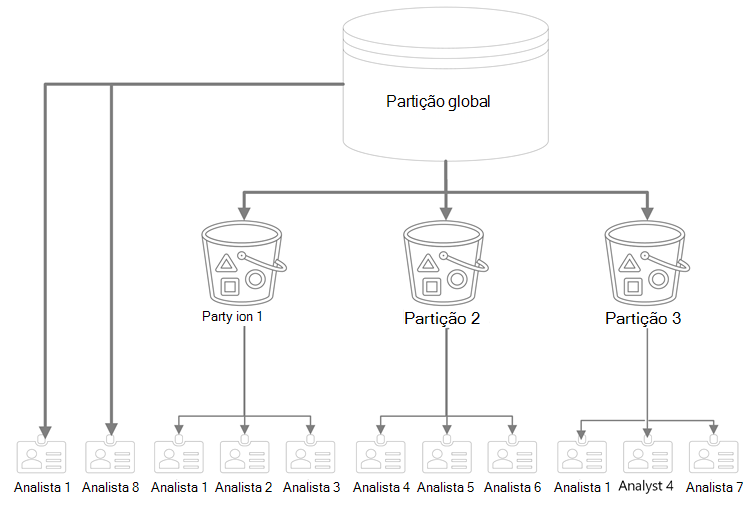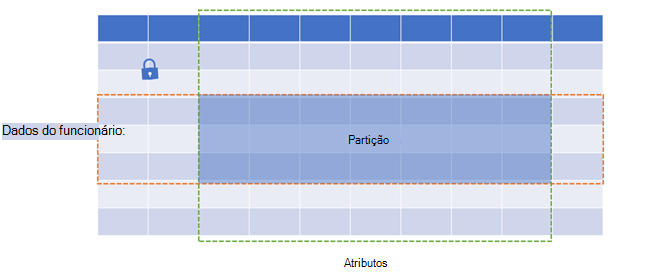Partições no Viva Insights
Aplica-se a: Administrador de Informações
As partições são áreas de trabalho de analistas que contêm apenas determinados dados e atributos dos colaboradores. Numa partição, os analistas só podem criar consultas com base nos dados nessa partição.
Pode pensar em partições como registos. Cada registo (partição) contém uma determinada recolha de dados do reservatório (todo o conjunto de dados, também conhecido como partição global). Por exemplo, um grupo pode conter apenas dados de funcionários que trabalham na divisão de marketing da sua empresa.
Enquanto Administrador de Informações, atribui analistas a um ou mais registos. Quando esses analistas executam consultas, só podem extrair dos dados nos registos atribuídos. Digamos que atribui o Analista 1 ao registo que contém dados de funcionários na divisão de marketing. Quando o Analista 1 configurar uma consulta, estas só verão e escolherão a partir destes dados de divisão de marketing.
Ou talvez crie um grupo apenas para funcionários nos escritórios da sua empresa nos EUA. Digamos que atribui o Analista 2 a este registo. Quando o Analista 2 executar as suas consultas, apenas verão dados de funcionários baseados nos EUA. Se criou outro grupo para funcionários na Europa, mas não atribuiu o Analista 2 a esse grupo, o Analista 2 não conseguirá ver dados de funcionários na Europa.
Além disso, pode optar por atribuir alguns analistas ao reservatório (a partição global). Estes analistas podem aceder a todo o conjunto de dados da sua empresa, ver todos os dados e executar consultas em todos os funcionários da organização. Vamos abordar mais detalhadamente a partição global mais adiante neste artigo.
Eis uma representação visual de como funcionam as partições. Neste cenário, o administrador configurou três partições. Repare que alguns analistas são atribuídos a várias partições, algumas são atribuídas à partição global e outras apenas são atribuídas a uma única partição.
Dados de linhas e colunas
Uma partição é simultaneamente um controlo ao nível da linha e um controlo ao nível da coluna para o acesso aos dados. Por outras palavras, ao utilizar uma partição, pode decidir qual:
- Os analistas de colaboradores podem executar consultas. Cada funcionário é uma linha do seu ficheiro de dados organizacional.
- Os analistas de atributos podem utilizar para criar consultas e regras. Cada atributo é uma coluna do ficheiro de dados organizacional.
Irá filtrar os funcionários e adicionar atributos enquanto cria a partição.
Ações ao nível do inquilino vs. partição
A maioria das definições com que trabalha como administrador só estão disponíveis ao nível do inquilino, ou seja, aplicam-se a todas as pessoas na sua organização. Os recursos que os analistas criam numa partição ( métricas personalizadas e regras de métricas) só estão disponíveis para outros analistas nessa partição.
| Nível do locatário | Nível de partição |
|---|---|
| Configurações de privacidade | Métricas personalizadas |
| Configurações do Gerenciador de Migração | Regras de métrica |
| Carregamento de dados | Consultas personalizadas, consultas de modelo do Power BI e resultados de consultas |
Por outras palavras, o que os analistas criam nas suas partições permanece dentro das suas partições. O que definiu como administrador (a menos que esteja a configurar uma partição) aplica-se em toda a sua organização. Para obter mais informações sobre as ações ao nível da partição, veja Como os analistas utilizam partições.
Ativar partições
Pode ativar as partições a partir da página de definições de privacidade na aplicação advanced insights. Saiba como.
Acerca da página Partições
Antes de começarmos a discutir como utilizar partições, vamos abordar onde pode encontrá-las e criá-las: a página Partições . Para aceder à página Partições a partir da experiência avançada do analista de aplicações de informações, selecione Partições no painel esquerdo.
A página Partições contém todas as partições que os administradores da sua empresa criaram, juntamente com a partição global.
Esta página fornece detalhes sobre cada partição, como a descrição, quantos utilizadores licenciados contém, quantos analistas lhe são atribuídos e quando foi atualizada pela última vez.
Na página Partições , pode Criar uma nova partição e Procurar uma partição existente.
Acerca da partição global
Como mencionámos anteriormente, a partição global contém todos os dados que trouxe para o Viva Insights. O Viva Insights faz a partição global por predefinição, pelo que não precisa de fazer nada para a criar. Só precisa de escolher que analistas lhe atribuir.
Se os dados organizacionais contiverem valores para pequenas organizações ou poucos funcionários (por exemplo, CXOs ou LT Sénior) e atributos como salário ou género, poderá querer restringir quem pode aceder a estas informações confidenciais. Com as partições, esta restrição é simples. Pode atribuir alguns analistas à partição global e a outros analistas a partições que não contenham estes dados confidenciais.
Observação
Embora possa adicionar e remover analistas da mesma, não pode editar a partição global.
Access
Se os analistas tiverem sido atribuídos à função de analista antes de a sua organização começar a utilizar partições, podem aceder automaticamente à partição global.
Se os analistas tiverem atribuído a função de analista após a sua organização começar a utilizar partições, não poderão aceder automaticamente à partição global ou a qualquer outra partição. Terá de conceder aos analistas acesso ( ao global ou a qualquer partição) expressamente.
Para atribuir acesso de analista à partição global, selecione Partição global na página Partições na aplicação advanced insights. Em seguida, siga o passo 6 abaixo.
Como criar uma partição e atribuir acesso a analistas
Crie o número de partições que pretender ao seguir estes passos:
Na experiência de administrador da aplicação advanced insights, selecione Partições no painel esquerdo.
Selecione Criar nova partição.
Em Configuração da partição:
- Introduza um nome para a partição.
- Introduza uma descrição (opcional).
Filtre os dados dos colaboradores que pretende que a partição inclua ao adicionar uma ou mais condições. Estas condições baseiam-se nos atributos dos colaboradores dos dados organizacionais.
Por exemplo, se quiser criar a partição com base nos colaboradores na organização de engenharia, selecione Adicionar condição, defina o menu pendente Atributo de dados organizacionais como "Organização", deixe o Operador em "=" e defina o Valor como "Engenharia".
Observação
O contador Total de funcionários/Filtrados Por Funcionários Filtrados comunica quantos funcionários estão incluídos na partição. Se este valor for superior ou inferior ao pretendido, experimente ajustar as condições acima. Não existem funcionários filtrados máximos que possa ter numa partição.
Precisa de mais informações sobre a utilização de filtros? Veja o nosso artigo Filtros .
Adicionar atributos de colaborador.
Importante
Não pode remover os atributos necessários, que aparecem como etiquetas cinzentas aqui. Quando adiciona novos atributos aos dados organizacionais, estes não se adicionam às partições existentes.
Saiba mais sobre atributos um pouco mais adiante neste artigo.
Escolha os analistas que pretende atribuir para trabalhar nesta partição. Os analistas que atribuir aqui podem criar consultas com base nos dados dos colaboradores que definiu no passo 4.
Observação
Pode atribuir analistas a qualquer número de partições.
Selecione o conjunto de dados a incluir na partição, como os dados do inquérito Glint. Todos os filtros e atributos que selecionou nos passos anteriores aplicam-se a este conjunto de dados.
Observação
Se desativar o acesso aos dados Glint, isto não eliminará os seus relatórios anteriores. Só desativará os relatórios futuros de acederem ao conjunto de dados Glint.
A nova partição não aparecerá imediatamente no comutador de partições. Terá de atualizar a página.
Acerca dos atributos necessários nas partições
Como mencionámos anteriormente, irá reparar em alguns atributos necessários em Selecionar atributos quando configurar a partição. As partições precisam de atributos necessários para funcionar e não pode removê-las. Estes atributos, que aparecem como etiquetas cinzentas quando está a criar uma partição, são provenientes dos dados que carregou para o Viva Insights ou são gerados pelo sistema.
| Atributo | Origem |
|---|---|
| PersonId | Dados organizacionais |
| ManagerId | Dados organizacionais |
| Organização | Dados organizacionais |
| EffectiveDate | Dados organizacionais |
| Domínio | Sistema – endereço SMTP |
| PopulationType | Sistema – endereço SMTP |
| TimeZone | Sistema – Definições do Outlook/Exchange |
Como ver uma partição
Se apenas quiser ver como foi configurada uma partição e não quiser editar nada, selecione o nome da partição na página Todas as partições. Ver filtros, atributos e analistas com acesso.
Como editar uma partição
- Selecione as reticências (...) em Ações.
- Selecione Editar.
- Faça alterações às definições descritas nos passos 3 a 6 em Como criar uma partição e atribuir acesso aos analistas.
- Quando terminar de fazer alterações, selecione o botão Concluir no canto superior direito do ecrã.
Como eliminar uma partição
- Selecione as reticências (...) em Ações.
- Selecione Excluir.
- Confirme que pretende mesmo eliminar esta partição ao selecionar Eliminar no aviso de pop-up.
Cuidado
Quando elimina uma partição, todos os analistas atribuídos perderão o acesso à mesma.
Acerca dos erros relacionados com a partição
Durante as atualizações de dados
Poderá obter erros relacionados com a partição ao adicionar, substituir ou eliminar dados organizacionais na aplicação advanced insights. Estas mensagens começam com o cabeçalho "Tem de editar ou eliminar partições para continuar".
Quando elimina campos utilizados em partições
Se eliminar campos ou substituir dados organizacionais existentes na página Dados organizacionais, poderá receber uma mensagem sobre partições e campos de dados ("Parece que algumas partições estão a utilizar os campos que pretende eliminar..."). Este erro indica que os campos nos seus dados existentes são utilizados em partições, quer em filtros, quer como atributos organizacionais. A partição não pode continuar a funcionar sem estes campos.
Veja um exemplo. Digamos que tenta eliminar o campo Function_type dos dados organizacionais. No entanto, uma das suas partições, Sales_Partition, utiliza o campo Function_type num filtro ou como um atributo organizacional. Sales_Partition não pode funcionar sem este campo, pelo que a aplicação advanced insights mostra-lhe uma mensagem de erro:
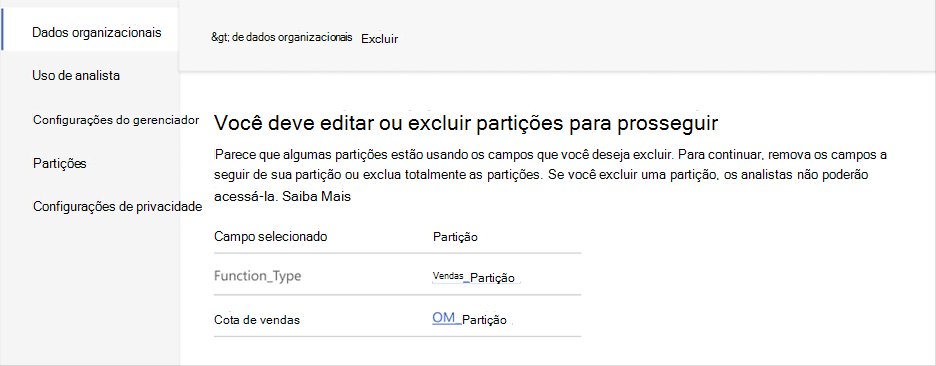
Quando o carregamento está em falta, os campos utilizados nas partições
Receberá um erro semelhante quando substituir todos os dados organizacionais, mas o novo ficheiro não contém atributos utilizados para criar uma partição:
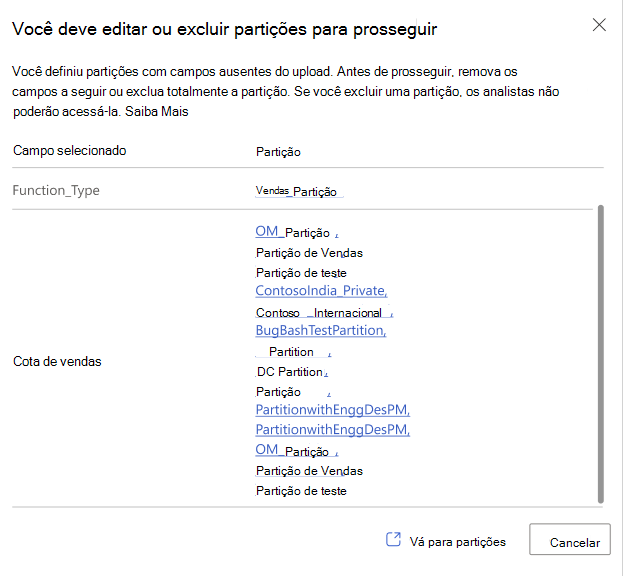
Resolução
Para resolver estes erros, terá de:
- Edite a partição para remover estes atributos em falta.
- Elimine completamente a partição.
- Adicione estes campos novamente ao ficheiro de dados.
Em seguida, tente carregar o ficheiro novamente.
Durante as edições da partição
Quando elimina atributos utilizados em consultas de atualização automática
Se tentar remover um atributo de uma partição, mas esse atributo também for utilizado numa consulta de atualização automática, a aplicação advanced insights irá mostrar-lhe uma mensagem. Essa mensagem permite-lhe saber que determinadas consultas deixarão de funcionar se continuar com a eliminação.
Veja um exemplo. Digamos que vai editar a sua Sales_Partition e tenta remover o atributo Sales_quota . Vários analistas nesta partição têm estado a executar consultas de atualização automática que utilizam Sales_quota. Quando for eliminar este campo, obterá uma lista das consultas que deixarão de ser atualizadas automaticamente se selecionar Continuar:
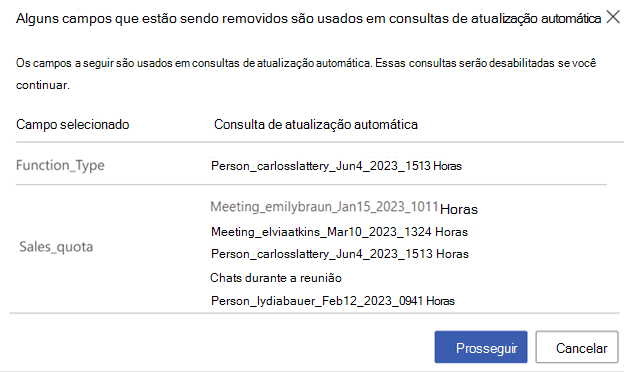
Sobre a navegação
A navegação na aplicação de informações avançadas tem um aspeto ligeiramente diferente consoante seja um administrador, um analista ou ambos e se está na partição global.
| Page | Administrador | Analista | Dual (administrador e analista) |
|---|---|---|---|
| Análise | Todas as partições – página de destino | Todas as partições – página de destino | |
| Resultados da consulta | Todas as partições | Todas as partições | |
| Regras de métrica | Todas as partições | Todas as partições | |
| Biblioteca de métricas | Todas as partições | Todas as partições | |
| Hub de dados (versão de administrador) | Apenas partição global – página de destino | Apenas partição global | |
| Hub de dados (versão do analista) | Apenas partição global | ||
| Dados organizacionais (versão de administrador) | Apenas partição global | Apenas partição global | |
| Dados organizacionais (versão do analista) | Apenas partição global | ||
| Dados de pesquisa | Apenas partição global | Apenas partição global | Apenas partição global |
| Demonstrações de vídeo | Todas as partições | Todas as partições | Todas as partições |
| Contactar o administrador | Todas as partições | Todas as partições | |
| Partições | Apenas partição global | Apenas partição global | |
| Configurações de privacidade. | Apenas partição global | Apenas partição global | |
| Configurações do Gerenciador de Migração | Apenas partição global | Apenas partição global |
Como os analistas utilizam as partições
Como abordámos anteriormente, os analistas atribuídos a uma partição só veem e utilizam os dados contidos nessa partição. O que criam na respetiva partição permanece nessa partição e apenas outros analistas atribuídos a essa partição podem ver o respetivo trabalho.
Eis o que isso significa na prática:
Consultas
Ao criar consultas, os analistas só podem ver e utilizar os dados que adicionou a uma partição. Por exemplo, digamos que criou várias partições com base no fuso horário, atribuiu apenas dois analistas a cada uma e não atribuiu analistas a várias partições. Ao criar uma consulta, um analista atribuído à partição Europa/Varsóvia não conseguiu ver ou escolher a partir de quaisquer dados de funcionários na partição Ásia/Banguecoque. Se um analista executasse uma consulta do Power BI, o relatório do Power BI transferido também conteria apenas os dados da partição atribuída.
Além disso, os analistas só podem trabalhar com os atributos que adicionar à respetiva partição. Por exemplo, se não incluísse LevelDesignation numa partição, um analista não conseguiria ver ou utilizar esse atributo nas consultas. As consultas não podiam conter informações sobre o nível de antiguidade dos colaboradores na empresa, como "Director".
Regras de métrica
Se um analista tiver criado uma regra de métrica numa partição, um analista noutra partição não poderá vê-la ou utilizá-la nas respetivas consultas. Quando os analistas definem uma regra como predefinição na respetiva partição, essa regra predefinida não se aplica a consultas criadas noutras partições.
Métricas personalizadas
As métricas que os analistas criam numa partição não são transferidas para outras partições.
Acerca do comutador de partições
Se atribuir um analista a várias partições, estas utilizarão o comutador de partições para alternar entre as partições atribuídas. O comutador de partições está disponível para os analistas assim que criar a sua primeira partição.
Explicamos mais sobre a funcionalidade dos analistas no nosso documento de analistas, Partições no Viva Insights para analistas.